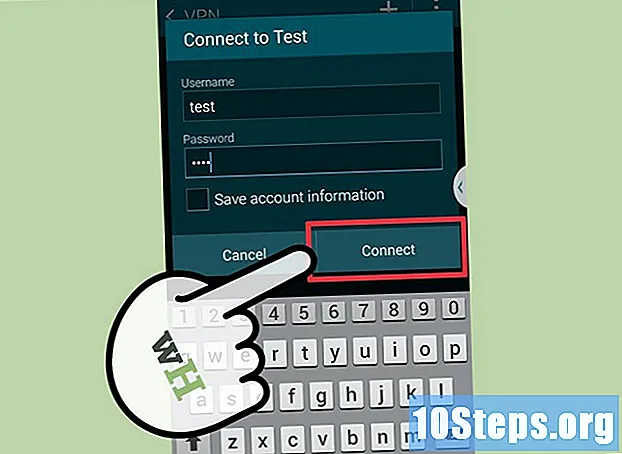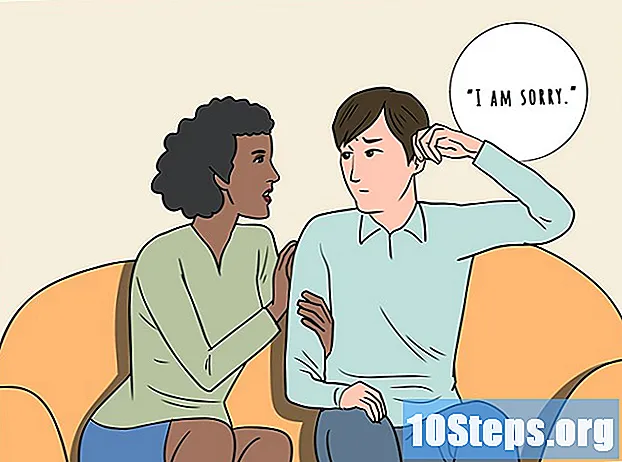Kirjoittaja:
Eugene Taylor
Luomispäivä:
13 Elokuu 2021
Päivityspäivä:
10 Saattaa 2024

Sisältö
Tämä artikkeli opettaa sinua yhdistämään iPhone tai iPad iTunesiin Windows- tai Mac-tietokoneella.
Askeleet
Osa 1/2: iTunesin asentaminen ja päivittäminen
ja valitse Microsoft Store.
- napsauta sisään Hae, oikeassa yläkulmassa ja kirjoita itunes.
- napsauta sisään iTuneshakutuloksessa.
- napsauta sisään Asentaa ja seuraa näytön ohjeita.

. Napsauta Mac-tietokoneessa nuotin nuotin kuvaketta (yleensä näytön alareunassa).- Kun avaat iTunesin ensimmäistä kertaa, aseta se näytön ohjeiden mukaan.
- Lisätietoja artikkelista on iTunesin lisäominaisuuksista.
, valitse Järjestelmäasetukset ja sitten Ohjelmistopäivitys.
- Jos olet asentanut iTunesin Microsoft Storen kautta, päivitykset asennetaan automaattisesti.
- Jos käytät Windowsia ja olet ladannut iTunesin Applen verkkosivustolta, napsauta valikkoa auta, valitse Tarkista päivitykset ja seuraa näytön ohjeita.

Pääset iTunesiin Apple ID: lläsi. Jos olet ostanut jotain iTunes Storesta (kuten sovelluksia, kirjoja, elokuvia jne.), Pääsy kyseisiin ostointitiliisi antaa sinun käyttää näitä tuotteita. Tilillesi pääsy:- Napsauta valikkoa Tili valikon yläosassa.
- Napsauta minua Kirjaudu sisään....
- Kirjoita Apple ID-käyttäjänimesi ja salasanasi.
- Napsauta minua Kirjaudu sisään.
Osa 2/2: Synkronointi iTunesiin

Aseta automaattisen synkronoinnin asetukset. Ennen kuin kytket laitteen tietokoneeseen, tarkista seuraavat:- Napsauta valikkoa Muokata vasemmassa yläkulmassa ja valitse Asetukset.
- Napsauta välilehteä Laitteet.
- Jos haluat, että iPhone tai iPad synkronoituu automaattisesti, kun muodostat yhteyden iTunesiin, poista valintamerkki "Estä iPodien, iPhonien ja iPadsien synkronoimisen automaattisesti" -kohdan vieressä ja napsauta kunnossa.
- Jos et halua tämän synkronoinnin tapahtuvan automaattisesti, valitse vaihtoehto "Estä iPodien, iPhonien ja iPadsien synkronointi automaattisesti" ja napsauta kunnossa. Tätä vaihtoehtoa suositellaan, kun muodostat yhteyden iTunesiin tietokoneella, joka ei ole sinun (tai ensisijainen tietokoneesi).
Kytke iPhone tai iPad tietokoneeseesi USB-kaapelilla. Käytä laitteen mukana toimitettua tai yhteensopivaa laturia. Kun yhteys on muodostettu, näet painikkeen, jossa on puhelin- tai tablet-kuvake iTunesin vasemmassa yläkulmassa. Se näkyy merkinnällä "Device".
- Jos käytät uutta iOS-laitetta, katso ohjeet sen määrittämiseen tässä artikkelissa.
Napsauta "Laite" -painiketta ikkunan vasemmassa yläkulmassa (pieni kuvake iPhonelle).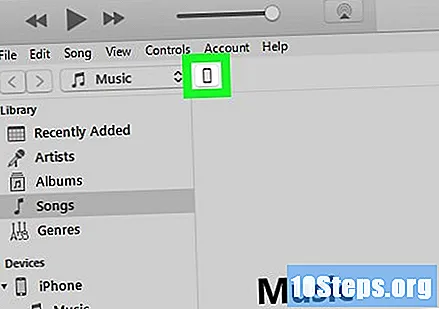
- Jos näet viestin, että laite on jo synkronoitu toiseen iTunes-kirjastoon, ole varovainen. Jos napsautat Poista ja synkronoi, synkronoitava sisältö (kuten valokuvat tai musiikki) korvataan nykyisen tietokoneesi sisällöllä.
Napsauta tyyppiä media, jonka haluat synkronoida. Näet useita luokkia (kuten musiikki, Elokuvatjne.) vasemmassa sarakkeessa, Asetukset. Napsauta yhtä näistä luokista ja katso synkronointiasetukset.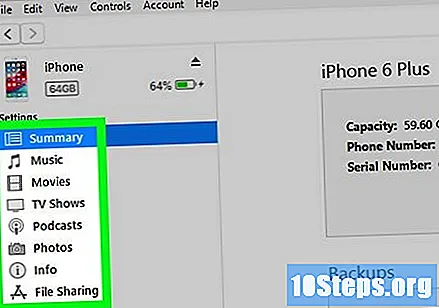
Säädä synkronointiasetukset kullekin luokalle. Vaihtoehdot vaihtelevat tiedostotyypistä riippuen, mutta sinun on valittava "Synkronoi" -vaihtoehto pääpaneelin yläosan lähellä.
- Voit määrittää tietyt tietotyypit synkronoitavaksi luokittain. Esimerkiksi alla musiikki, voit synkronoida koko kirjaston tai tietyt soittolistat.
napsauta sisään Hakea oikeassa alakulmassa. Jos iTunes on asetettu synkronoimaan automaattisesti, valitut kohteet alkavat synkronoida. Muuten sinun on tehtävä se manuaalisesti.
Toista nämä vaiheet synkronoidaksesi muita tyyppejä tai medioita. napsauta sisään Hakea jokaisen luokan muokkaamisen lopussa.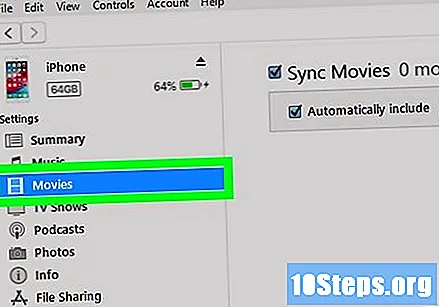
napsauta sisään Synkronoida aloittaaksesi valitun tiedon synkronoinnin.
napsauta sisään Valmis, näytön oikeassa alakulmassa.
Määritä langaton ajoitus (valinnainen). Jos et halua tulevaisuudessa käyttää USB-kaapelia laitteen synkronointiin iTunesin kanssa, voit aktivoida tämän toiminnon Wi-Fi: n avulla.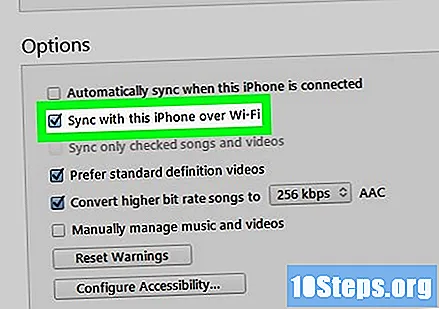
- Varmista, että puhelin tai tabletti ja tietokone on kytketty langattomaan verkkoon.
- Napsauta iTunesin "Laite" -painiketta, jos et ole vielä tehnyt niin.
- Napsauta painiketta jatkaa vasemmassa paneelissa kohdassa "Asetukset".
- Valitse vaihtoehto "Synkronoi tämän kanssa Wi-Fi-yhteyden kautta".
- napsauta sisään Hakea.